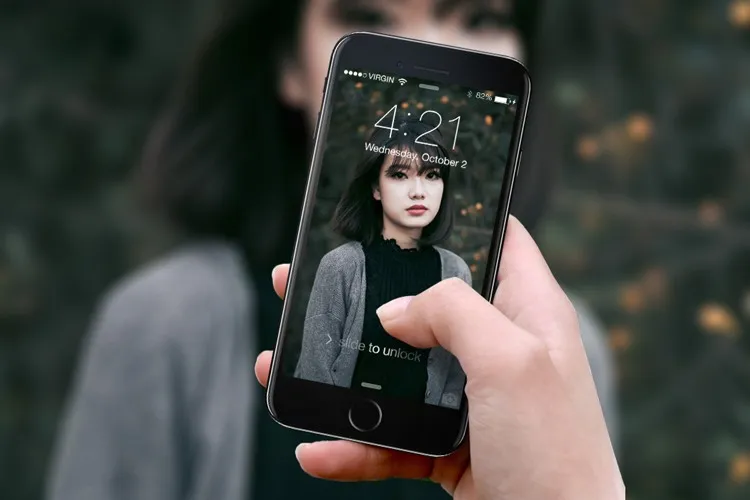Trong những bản cập nhật gần đây, các thiết bị iPhone đã hỗ trợ ghép ảnh mà không cần sử dụng bất cứ phần mềm bên thứ ba nào khác. Chỉ với vài thao tác đơn giản, bạn đã có thể tạo được cho mình những bức ảnh ghép theo ý thích.
Vậy cách ghép ảnh trên iPhone như thế nào? Hãy theo dõi bài viết dưới đây, team Thủ thuật của Blogkienthuc.edu.vn sẽ hướng dẫn bạn cách để có thể ghép ảnh đơn giản và nhanh chóng nhé.
Bạn đang đọc: Mách bạn cách ghép ảnh trên iPhone cực đơn giản, nhanh chóng
Hướng dẫn cách ghép ảnh trên iPhone
Lưu ý: Thủ thuật chỉ dành cho những máy chạy iOS 12 trở lên.
Bước 1: Bạn truy cập vào ứng dụng Phím tắt có sẵn màn hình chính của điện thoại hoặc có thể tìm kiếm nhanh bằng cách sử dụng thanh Tìm kiếm trên iPhone và nhập từ khóa “Phím tắt” > Chọn Phím tắt.
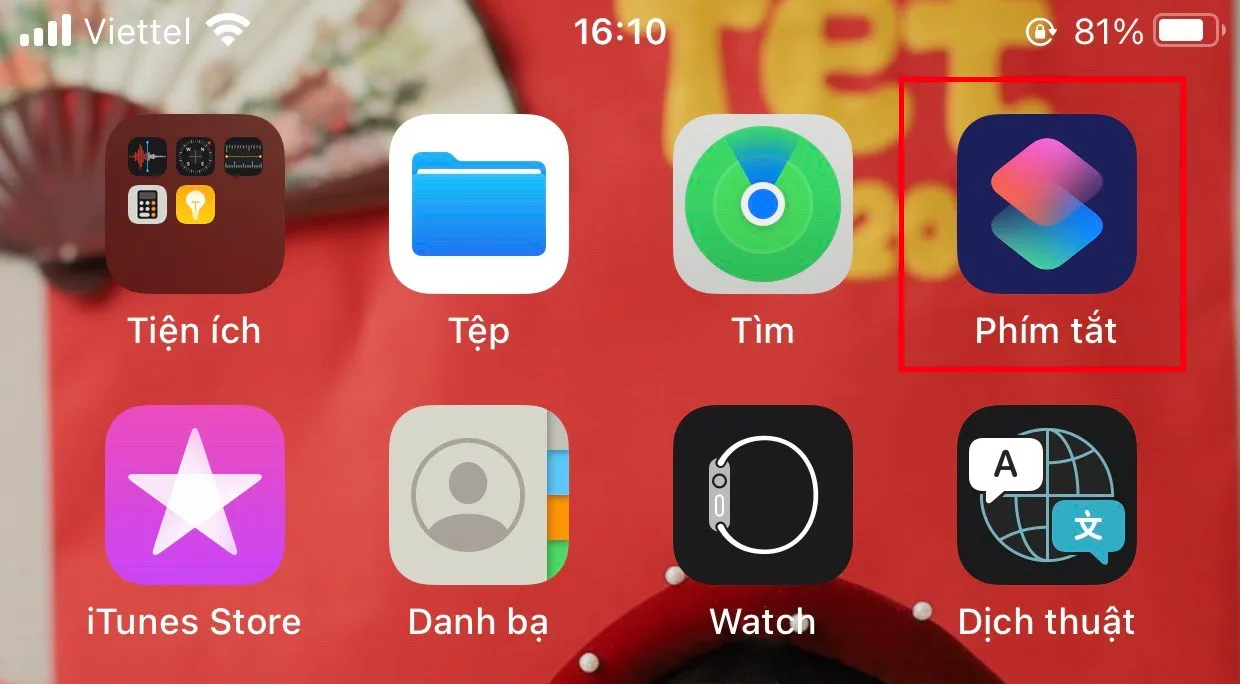
Bước 2: Tại giao diện chính, bạn nhấn chọn vào mục Bộ sưu tập (ở góc dưới cùng bên phải màn hình) > Chọn vào mục Nhiếp ảnh (hoặc bạn có thể tìm kiếm nhanh bằng cách gõ từ khóa “Nhiếp ảnh” trên thanh tìm kiếm) > Chọn vào Xem tất cả.
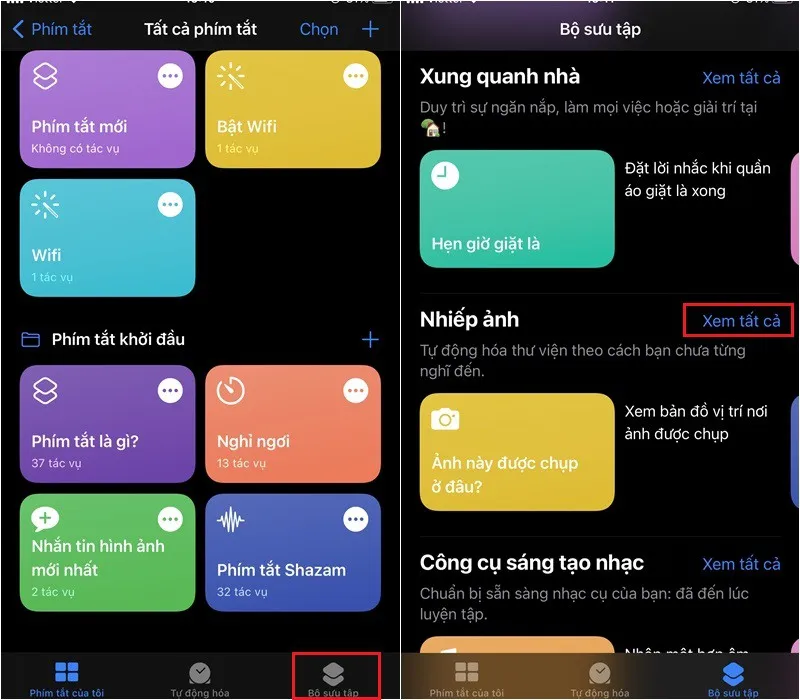
Bước 3: Tại mục Nhiếp ảnh, sẽ có rất nhiều tính năng cho bạn lựa chọn như Ảnh này được chụp ở đâu? Cỗ máy thời gian, Lưới ảnh,…
Để có thể ghép ảnh, bạn chọn vào Lưới ảnh. Bạn có thể thay đổi “Lưới ảnh” thành tên Phím tắt mình muốn bằng cách chỉnh sửa tại mục Khi tôi chạy > Chọn Thêm phím tắt.
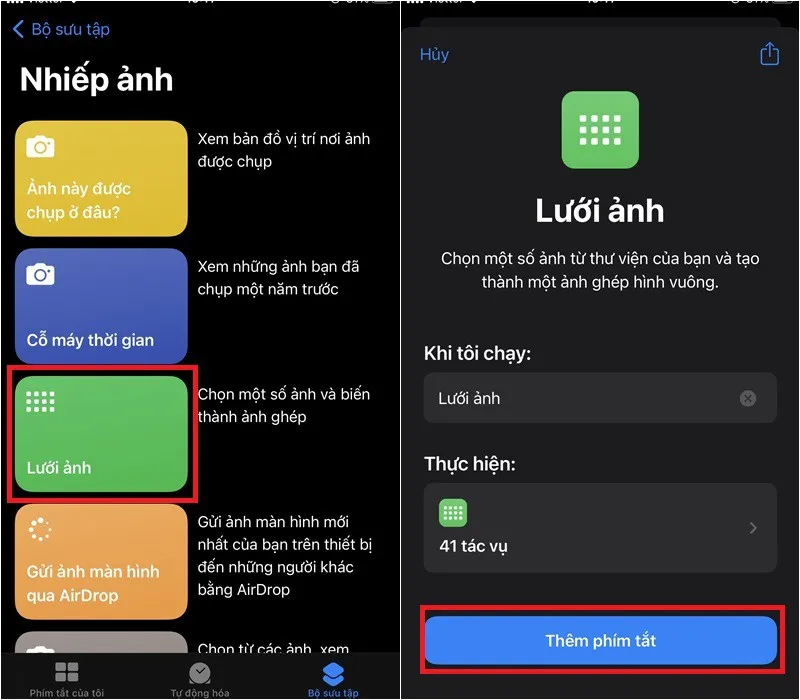
Bước 4: Sau đó bạn quay trở về mục Phím tắt của tôi > Nhấn chọn vào Lưới ảnh > sẽ có một thông báo “Lưới ảnh” Muốn Truy cập Ảnh của bạn xuất hiện, bạn hãy nhấn OK.
Tìm hiểu thêm: Nhanh tay tải về 5 bộ icon cực đẹp dành cho Android được miễn phí trong thời gian ngắn
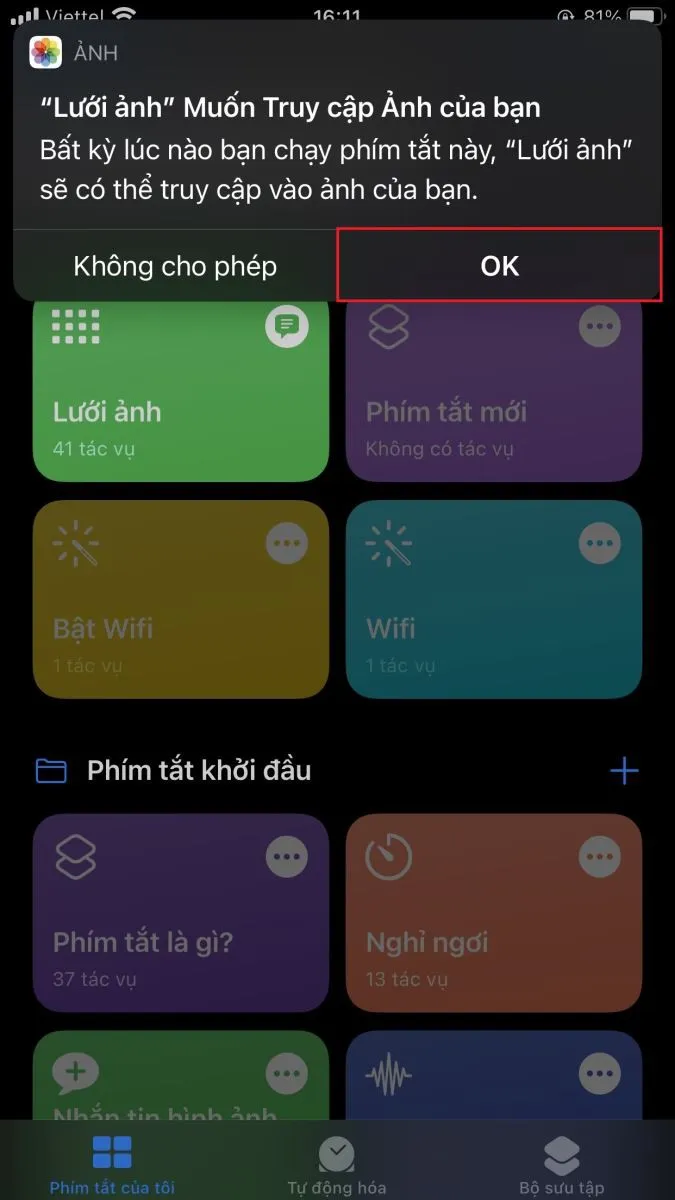
Bước 5: Phím tắt sẽ dẫn bạn truy cập vào thư viện ảnh sau khi đã cấp quyền, chọn các ảnh mà bạn muốn ghép > Nhấn vào Thêm.
Sau khi ghép xong, ảnh ghép của bạn sẽ có kết quả như hình bên dưới.
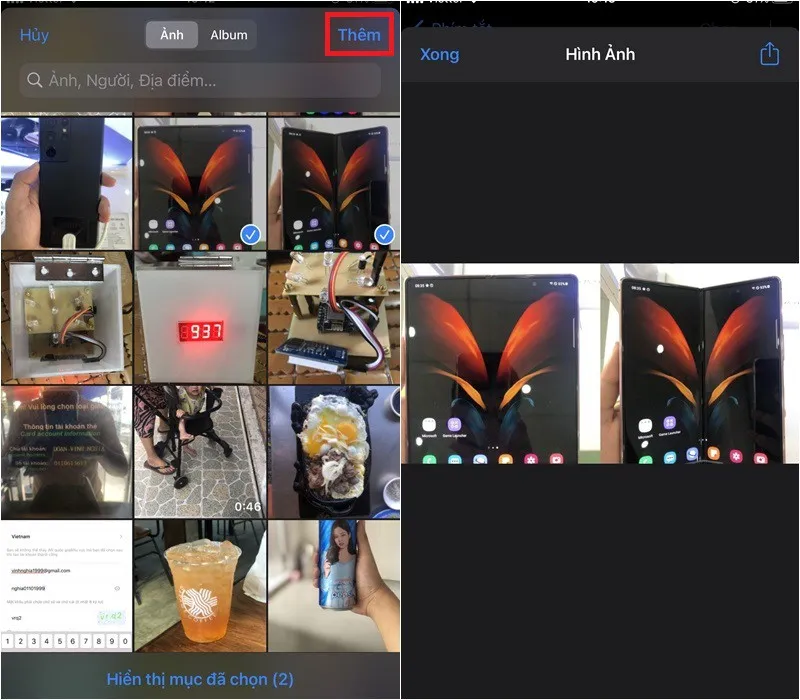
Để lưu ảnh bạn nhấn vào biểu tượng Tùy chọn ở góc trên bên phải màn hình > Chọn vào Lưu hình ảnh.
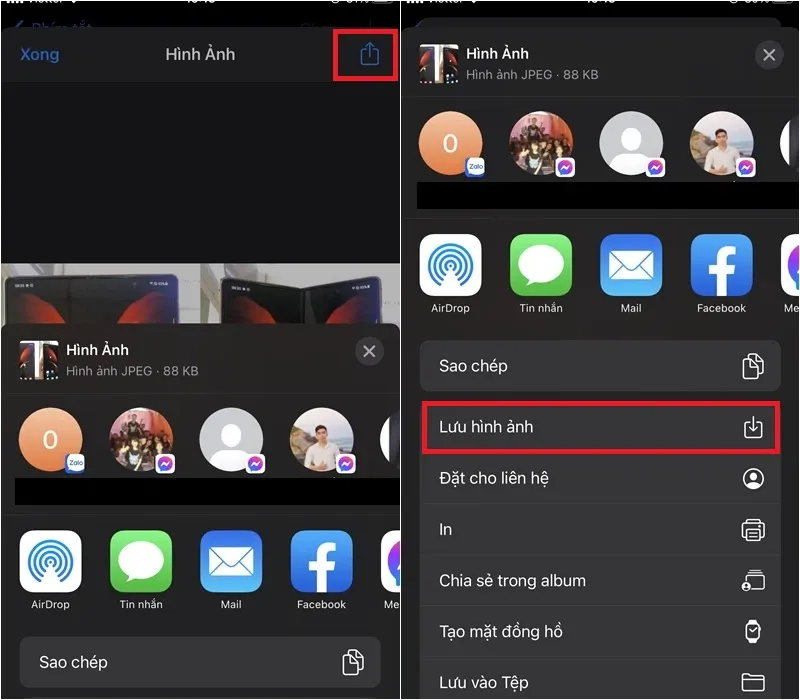
>>>>>Xem thêm: Mời tải về MIUI 9 cho Xiaomi Mi 6 và Redmi Note 4
Lưu ý: Nếu ở tùy chọn này bạn nhấn Xong thì ảnh ghép của bạn vừa ghép xong sẽ mất và bạn phải chọn ảnh ghép lại từ đầu.
Mỗi khi cần ghép ảnh bạn chỉ cần truy cập vào ứng dụng Phím tắt > Chọn vào phím tắt Lưới ảnh là có thể ghép nhanh ảnh rồi đấy. Thật đơn giản phải không nào.
Hy vọng với những chia sẻ trên đây có thể giúp bạn ghép ảnh nhanh ngay trên iPhone mà không cần đến phần mềm bên thứ ba. Nếu thấy bài viết hay, hãy like, share để ủng hộ cho team Thủ thuật của Blogkienthuc.edu.vn nhé!
Xem thêm:
- Bỏ túi cách ghép nhạc vào ảnh trên iPhone đơn giản nhất
- Cách ghép nhiều ảnh thành ảnh động trên điện thoại Samsung